Ať už jste společensky vzdálení milenci a zkoušíte virtuální rande, skupina vysokoškoláků se spojí úkolu nebo opravě problému nebo programátorské chyby, existuje několik důvodů, proč lidé sdílejí obrazovky s ostatními. I když se sdílení obrazovky na iMessages pro zařízení Mac může zdát jednoduché, sdílení obrazovky ve zprávách pro iPhone není úplně snadné.
Dobrou zprávou je, že s pomocí některých aplikací třetích stran není sdílení obrazovky přes iPhone tak nemožné, jak se zdálo.
Sdílení obrazovky prostřednictvím zpráv
Sdílení obrazovky přes iOS iMessages je stejně jednoduché jako přihlášení do aplikace pro zprávy a pozvání druhé strany ke sdílení obrazovky.
Vyhněte se chybám sdílení obrazovky
Chcete-li se vyhnout potenciálním chybám při sdílení obrazovky, zkontrolujte, zda je druhá osoba, se kterou chcete obrazovku sdílet, přihlášena do iCloudu. Měli by používat stejné ID, se kterým se přihlašovali do zpráv.
Pokud to nefunguje, zkuste vytvořit kartu kontaktu pro tuto osobu, pokud ji ještě nemáte.
- Jít do telefonní kontakty.
- Klepněte na kontaktní kartu osoby a zkontrolujte, zda obsahuje dvě Apple ID.
- Pokud je tam ID, které použili k přihlášení do iMessage, i přihlašovací ID, které používají pro přístup k iCloudu, můžete zkusit sdílení obrazovky.
- Pokud ne, stačí zkopírovat a vložit obě tato ID.
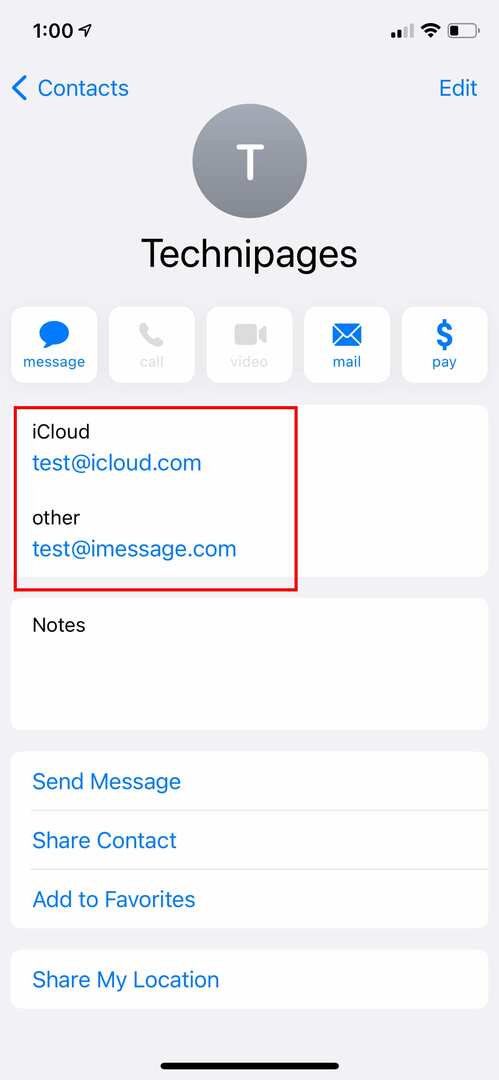
Sdílení obrazovek
iOS Messages a Mac iMessages jsou bratranci. Zatímco obě aplikace fungují podobně, Mac má další funkci, kterou iOS postrádá: funkci sdílení obrazovky. Níže jsou uvedeny kroky, jak to obejít a sdílet obrazovku v iPhone iMessage. Než začnete, ujistěte se, že máte Lightning kabel.
- Přihlaste se do své aplikace iMessage. V pravém horním rohu umístěte ukazatel myši na ikonu, která vypadá jako dva naskládané soubory. Když na něj najedete, zobrazí se dvě možnosti: Pozvat ke sdílení obrazovky a Požádat o sdílení obrazovky. Klikněte na Pozvat ke sdílení mé obrazovky.
- Pomocí lightning kabelu připojte svůj iPhone k notebooku Apple.
- Klikněte na Quick Time Player Aplikace na vašem notebooku Apple a v horní části vyberte možnost souboru. QuickTime najdete ve složce aplikací nebo doku.
- Kliknutím na soubor se zobrazí rozevírací nabídka s možnostmi jako Film, Zvuk a Záznam obrazovky. Vybrat Nový záznam obrazovky.
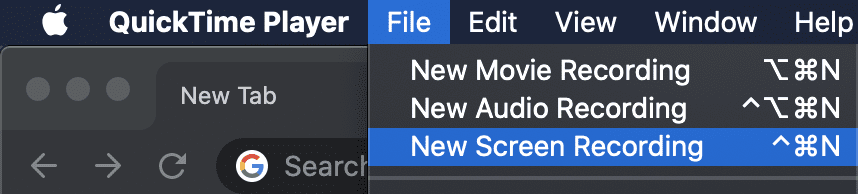
- Zobrazí se nová stránka s kulatým tlačítkem uprostřed. Klepněte na šipku vedle ní.
- Pod fotoaparátem by se měl objevit název vašeho zařízení. Výběrem zahájíte sdílení obrazovky.
Když skončíte se sdílením obrazovky nebo chcete přestat sledovat obrazovku jiné osoby, přejděte na ikonu sdílení obrazovky na liště nabídek:
- Vybrat Ukončení sdílení obrazovky pokud chcete ukončit sdílení obrazovky.
- Vybrat Ukončete sdílení obrazovky pokud chcete ukončit prohlížení něčí obrazovky.
Když se vše nezdaří, zkuste Zoom
Pokud pro vás iMessage není volbou, stále existují další způsoby, jak sdílet obrazovku iPhonu pomocí aplikací třetích stran. Jednou z takových aplikací je Zoom, aplikace pro videokonference. Zoom je jednou z nejflexibilnějších a nejsnáze použitelných aplikací pro videokonference. Má také zabudovanou možnost sdílení obrazovky. Sdílení obrazovky iPhonu pomocí zoomu:
- Ujistěte se, že máte oba nainstalovanou aplikaci Zoom. Pokud tomu tak není, můžete nainstalovat Zvětšení z Apple App Store.
- Po instalaci se přihlaste do aplikace kliknutím na ikonu. Na obrazovce by se měly zobrazit následující označené ikony: Nová schůzka, Připojit se, Plán a Sdílet obrazovku. Vaše kamera nemusí být během procesu sdílení obrazovky zapnutá. Ke sdílení obrazovky nepotřebujete fotoaparát telefonu.
- Jakmile vstoupíte, vyberte Nová schůzka, ikona umístěná v levém horním rohu aplikace.
- Pokud jste zahájili schůzku, můžete přidat účastníky kliknutím na ikonu označenou Účastníci. Najdete to ve spodní části obrazovky.
- Vyberte osobu, se kterou chcete sdílet obrazovku, a klikněte Pozvat.
- Tlačítko pozvání vám nabídne několik možností, jak účastníka pozvat. Vybrat Poslat e-mailem, Poslat zprávu, nebo zkopírovat URL. Důležité je, abyste dostali pozvánku pro druhou osobu.
- Když to druhá strana nebo strany přijme, vyberte Sdílet obsah > Sdílet obrazovku.
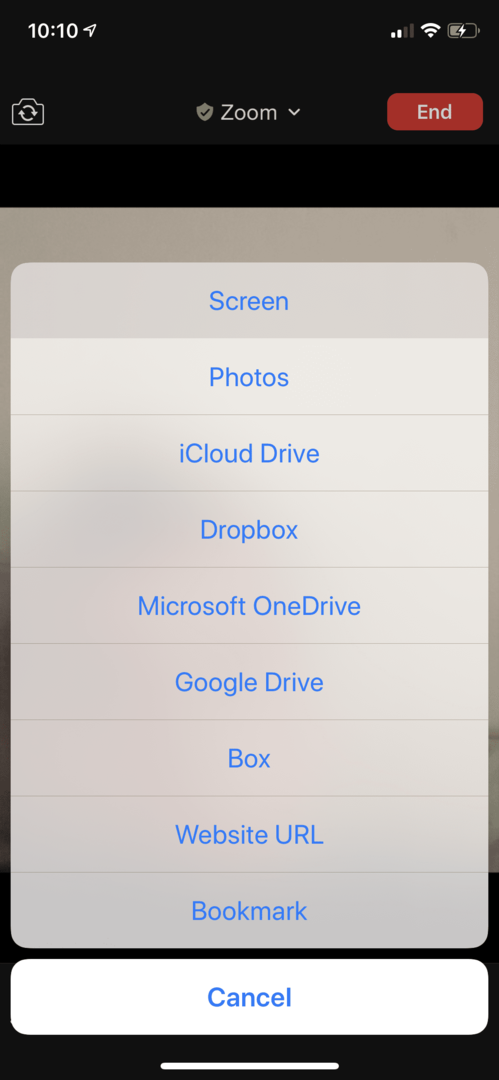
- Pokud jsou pod obrazovkou k dispozici další možnosti, klepněte na Zvětšení.
- Klikněte na Začít nahrávat — a hurá! Jsi připraven vyrazit.
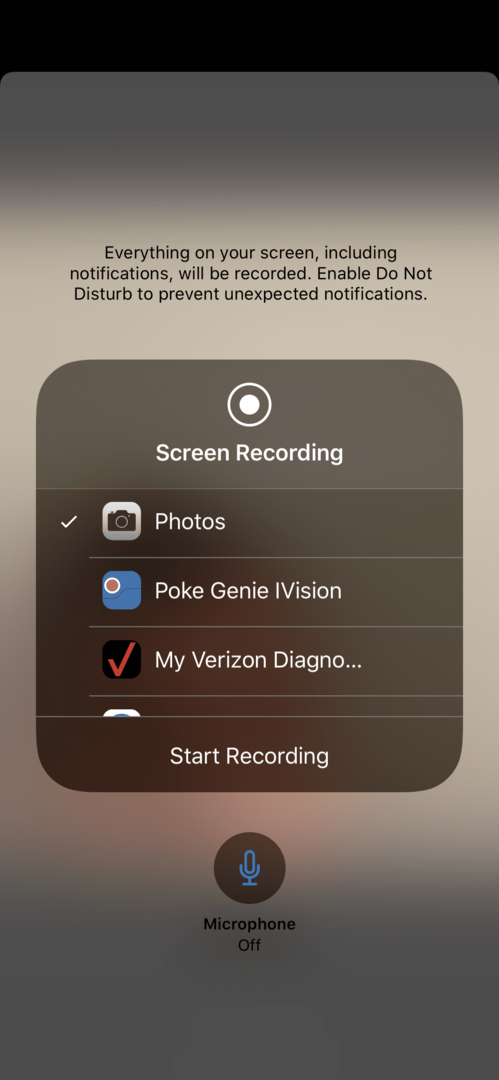
- Pokud chcete při sdílení obrazovky mluvit, zapněte mikrofon.
- Chcete-li sdílení obrazovky ukončit, klikněte na hodiny na obrazovce a zobrazí se vyskakovací okno potvrzující vaši volbu ukončit sdílení obrazovky.
Závěr
Sdílení obrazovky s iPhonem může být složité, ale u některých aplikací to bylo jednodušší. Při sdílení obrazovky buďte opatrní s informacemi, které zobrazujete na pozadí. Vaše bezpečnost je vaší zodpovědností. Sdílejte svou obrazovku pouze s lidmi, kterým důvěřujete. Pokud se vyskytne problém, který se snažíte vyřešit, a sdílení obrazovky nebude fungovat, můžete obrazovku jednoduše zaznamenat a odeslat ji druhé osobě.